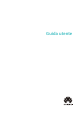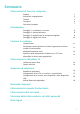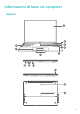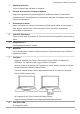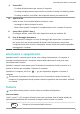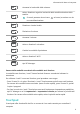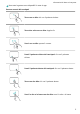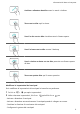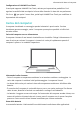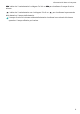MateBook X Pro 2021 User Guide-(01,it,MachD)
Table Of Contents
- Sommario
- Informazioni di base sul computer
- Introduzione
- Funzioni in evidenza
- Informazioni su Windows 10
- Accessori ed estensioni
- Domande frequenti
- Informazioni su questa Guida utente
- Informazioni sulla sicurezza
- Dispositivo elettronico
- Interferenza con apparecchiature mediche
- Protezione dell'udito quando si utilizza un auricolare
- Aree con prodotti infiammabili ed esplosivi
- Norme di sicurezza per la circolazione su strada
- Ambito di funzionamento
- Sicurezza dei bambini
- Accessori
- Sicurezza del caricabatteria
- Sicurezza delle batterie
- Pulizia e manutenzione
- Informazioni su smaltimento e riciclaggio
- Riduzione delle sostanze pericolose
- Sicurezza delle informazioni e dei dati personali
- Note legali
- Copyright © Huawei 2021. Tutti i diritti riservati.
- Marchi e autorizzazioni
- Avviso
- Informativa sul software di terzi
- DISCLAIMER
- Normativa per l'importazione e l'esportazione
- Informativa sulla privacy
- Per ulteriore assistenza
- TUTTE LE IMMAGINI E LE ILLUSTRAZIONI PRESENTI IN QUESTA GUIDA, INCLUSI TRA GLI ALTRI IL COLORE E LE DIMENSIONI DEL DISPOSITIVO, NONCHÉ IL CONTENUTO DELLO SCHERMO, SONO FORNITE SOLO COME RIFERIMENTO. IL DISPOSITIVO EFFETTIVO POTREBBE DIFFERIRE. QUESTA GUIDA NON COSTITUISCE UNA GARANZIA DI ALCUN TIPO, ESPLICITA O IMPLICITA.
1 Display touchscreen
Tocca lo schermo per utilizzare il computer.
2 Pulsante di accensione a impronta digitale
Dopo aver registrato un'impronta digitale, è suciente premere il pulsante di
accensione con il dito registrato per accendere e sbloccare il computer senza dover
inserire una password.
3 Fotocamera incassata
Premi il pulsante per rivelare la fotocamera. Quindi potrai usarla in Fotocamera o
altre app per scattare foto o fare chat video. Premi di nuovo il pulsante per
nascondere la fotocamera.
4 Spia della fotocamera
Indica lo stato della fotocamera. Si illumina in bianco sso quando la fotocamera è
attiva.
5 Altoparlante x 4
Gli altoparlanti emettono l'audio.
6 Microfono
Usa il microfono per condurre videoconferenze o chiamate vocali o per eettuare
registrazioni audio.
7 Touchpad
• Supporta HUAWEI Free Touch, che consente di controllare il computer più
facilmente. Per saperne di più, leggi la sezione Touchpad.
• Avvicina l'area di rilevamento NFC presente su alcuni telefoni Huawei al sensore
Huawei Share per utilizzare Huawei Share.
Il sensore Huawei Share si trova approssimativamente al centro del touchpad.
Non è visibile esternamente.
Per saperne di più, visita il nostro sito Web uciale:
https://consumer.huawei.com/en/support/huaweisharewelcome/
8 Jack delle cue
Si collega alle cue.
Informazioni di base sul computer
2